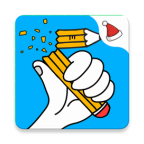dell电脑怎么重装系统,轻松恢复系统,重拾电脑活力
时间:2024-11-01 来源:网络 人气:
Dell电脑重装系统全攻略:轻松恢复系统,重拾电脑活力
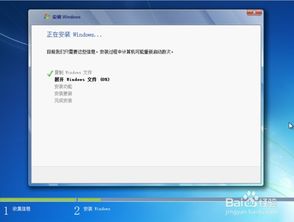
电脑在使用过程中,可能会因为各种原因导致系统出现问题,如运行缓慢、频繁死机、病毒感染等。这时,重装系统成为了解决问题的有效方法。本文将详细介绍如何在Dell电脑上重装系统,帮助您轻松恢复系统,重拾电脑活力。
一、准备工作
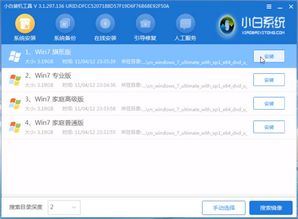
在开始重装系统之前,我们需要做好以下准备工作:
备份重要数据:在重装系统过程中,所有数据将被清除,因此请确保将重要文件和数据备份到外部存储设备。
准备系统安装文件或镜像:您可以从官方网站下载Dell电脑的官方系统安装文件或制作系统镜像。
检查电脑电量:确保电脑电量充足,以免在安装过程中因断电导致系统安装失败。
检查网络连接:在安装过程中可能需要下载驱动程序或系统更新,请确保网络连接正常。
二、一键重装系统
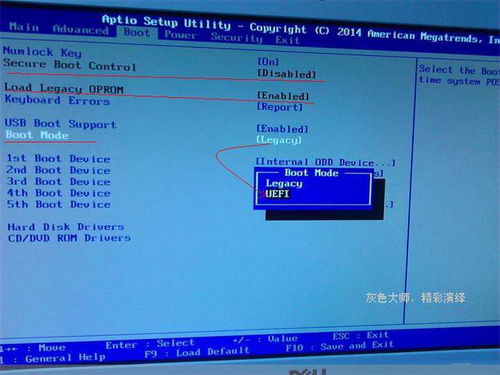
以下是一键重装系统的步骤:
打开韩博士装机大师,点击“开始重装”按钮。
进行环境监测,等待系统检测完毕后,点击“下一步”。
选择合适的Windows 10文件,进行下载并安装。
系统文件开始下载,此过程无需手动操作,只需耐心等待下载完毕。
系统进入部署安装环境,耐心等待部署完成,再点击“立即重启”。
用键盘方向键选择“是”,重启电脑。
进入系统安装界面,按照提示进行操作。
三、使用U盘或光盘重装系统
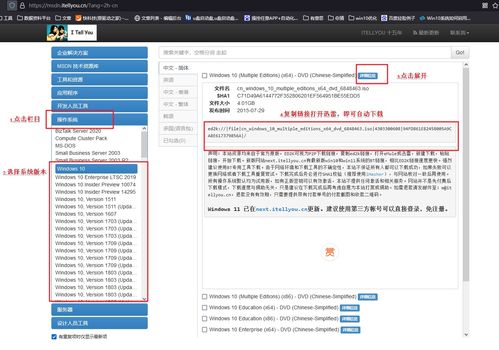
如果您没有一键重装系统工具,可以使用U盘或光盘进行系统重装。以下是具体步骤:
将准备好的Windows安装光盘或制作好的U盘启动盘插入电脑。
重启电脑,并按下相应的启动键(通常是F12、F2或Del键)进入启动菜单,选择从光盘或U盘启动。
进入系统安装界面,选择要安装系统的分区,并进行格式化操作。
等待系统安装完成,按照屏幕提示进行后续设置。
四、使用系统恢复分区
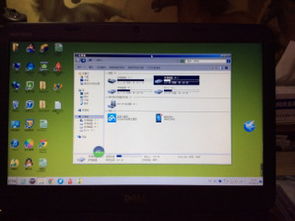
某些Dell电脑在出厂时预留了恢复分区,您可以通过以下步骤使用恢复分区重装系统:
开机并按下相应的恢复分区快捷键(如F11、F12等)。
进入系统恢复界面,按照提示进行操作。
等待系统恢复完成,重启电脑。
五、注意事项
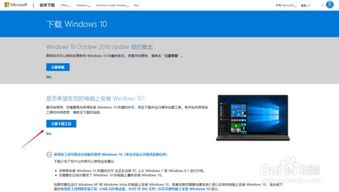
在重装系统过程中,请注意以下事项:
在重装系统前,请确保备份重要数据,以免数据丢失。
在安装过程中,请按照屏幕提示进行操作,不要随意修改设置。
在安装完成后,请及时安装必要的驱动程序,以确保电脑正常运行。
通过以上方法,您可以在Dell电脑上轻松重装系统。重装系统后,电脑性能将得到提升,系统运行更加稳定。希望本文能帮助您解决电脑系统问题,重拾电脑活力。
相关推荐
教程资讯
教程资讯排行